Jak przekazać obraz z laptopa na telewizor?
W dzisiejszych czasach wiele osób korzysta z laptopów do oglądania filmów, przeglądania zdjęć czy grania w gry. Jednak czasami chcielibyśmy podzielić się tym doświadczeniem z innymi, na większym ekranie. Na szczęście istnieje wiele sposobów, aby przekazać obraz z laptopa na telewizor. W tym artykule omówimy kilka popularnych metod, które pozwolą Ci cieszyć się swoim laptopem na dużym ekranie.
1. Przewodowe połączenie HDMI
Najprostszym sposobem na przekazanie obrazu z laptopa na telewizor jest skorzystanie z kabla HDMI. Wystarczy podłączyć jeden koniec kabla do portu HDMI w laptopie, a drugi koniec do telewizora. Następnie należy wybrać odpowiednie źródło na telewizorze, aby odtwarzał obraz z laptopa. Ten sposób jest bardzo prosty i nie wymaga żadnych dodatkowych ustawień.
2. Bezprzewodowe połączenie HDMI
Jeśli nie chcesz korzystać z kabla, istnieje również możliwość przekazania obrazu bezprzewodowo za pomocą technologii HDMI. W tym celu potrzebujesz specjalnego adaptera HDMI, który podłączysz do portu HDMI w laptopie. Następnie telewizor musi być wyposażony w funkcję odbioru sygnału bezprzewodowego HDMI. Po sparowaniu urządzeń będziesz mógł przekazywać obraz z laptopa na telewizor bez konieczności korzystania z kabli.
3. Chromecast
Innym popularnym sposobem na przekazanie obrazu z laptopa na telewizor jest skorzystanie z urządzenia Chromecast. Chromecast to małe urządzenie, które podłączasz do portu HDMI w telewizorze. Następnie możesz przekazywać obraz z laptopa na telewizor za pomocą aplikacji Google Chrome. Wystarczy wybrać opcję „Transmituj” i wybrać telewizor jako urządzenie docelowe. Chromecast umożliwia również przekazywanie dźwięku, dzięki czemu możesz cieszyć się filmami i muzyką na dużym ekranie.
4. Bezprzewodowe połączenie Miracast
Jeśli Twój laptop i telewizor obsługują technologię Miracast, możesz przekazywać obraz bezprzewodowo. Wystarczy włączyć funkcję Miracast na obu urządzeniach i sparować je ze sobą. Następnie będziesz mógł przekazywać obraz z laptopa na telewizor bez konieczności korzystania z kabli. Ta metoda jest szczególnie przydatna, jeśli chcesz przekazywać obraz z laptopa na telewizor w różnych pomieszczeniach w domu.
5. Aplikacje streamingowe
Ostatnią metodą, o której wspomnimy, jest korzystanie z aplikacji streamingowych. Istnieje wiele aplikacji, takich jak Netflix, YouTube czy Amazon Prime Video, które umożliwiają przekazywanie obrazu z laptopa na telewizor za pomocą funkcji „Transmituj”. Wystarczy zainstalować odpowiednią aplikację na laptopie i telewizorze, a następnie sparować urządzenia. Dzięki temu będziesz mógł cieszyć się ulubionymi filmami i programami na dużym ekranie.
Podsumowanie
Przekazywanie obrazu z laptopa na telewizor może być bardzo proste, jeśli zastosujesz odpowiednią metodę. Możesz skorzystać z przewodowego połączenia HDMI, bezprzewodowego połączenia HDMI, urządzenia Chromecast, technologii Miracast lub aplikacji streamingowych. Wybierz metodę, która najlepiej odpowiada Twoim potrzebom i ciesz się swoim laptopem na dużym ekranie. Teraz możesz dzielić się swoimi filmami, zdjęciami i grami z rodziną i przyjaciółmi.
Aby przekazać obraz z laptopa na telewizor, wykonaj następujące kroki:
1. Sprawdź, czy zarówno laptop, jak i telewizor mają odpowiednie porty do przesyłania obrazu. Najczęściej używane porty to HDMI, VGA lub DisplayPort.
2. Podłącz odpowiedni kabel do portu wyjściowego laptopa i portu wejściowego telewizora.
3. Upewnij się, że telewizor jest włączony i ustawiony na odpowiednim źródle wejścia (np. HDMI 1, VGA itp.).
4. Na laptopie, kliknij prawym przyciskiem myszy na pulpicie i wybierz opcję „Ustawienia ekranu” lub „Rozdzielczość ekranu”.
5. W ustawieniach ekranu, wybierz opcję „Rozszerz” lub „Duplikuj”, w zależności od preferencji.
6. Jeśli wszystko zostało poprawnie podłączone, obraz z laptopa powinien być teraz wyświetlany na telewizorze.
Link tagu HTML do strony https://www.rotunda.pl/ można utworzyć w następujący sposób: